GFax Image Editor使图片黑白化的方法
- 时间:2020-07-09 16:37
- 来源:下载吧
- 编辑:longnian
GFax Image Editor是一款非常专业的图片编辑处理软件,可以对JPG、PNG、BMP等多种格式的图片进行编辑处理,能够帮助用户裁剪图片、轮廓识别、叠加等,使用起来简单快捷。相信很多朋友的家里都存有黑白照片,这些黑白照片大部分是在七八十年代拍摄的,而现在的图片绝大部分都是彩色图片,如果我们想要使其成为黑白图片,就可以使用这款软件使图片黑白化。那么接下来小编就给大家详细介绍一下GFax Image Editor使图片黑白化的具体操作方法,方法简单易懂,有需要的朋友可以看一看。
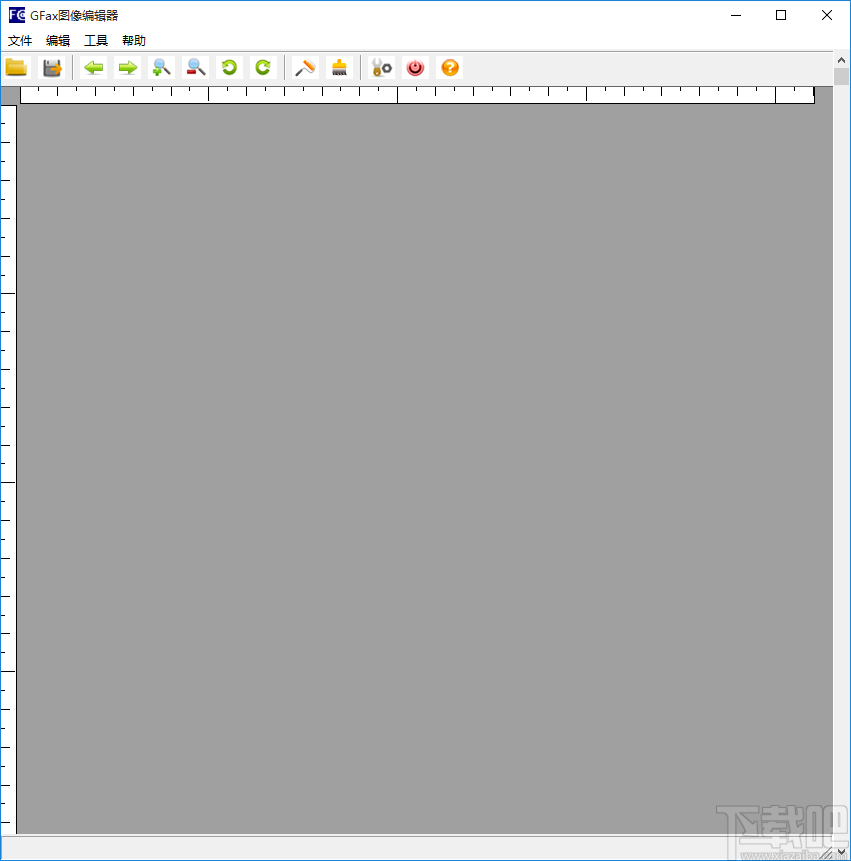
方法步骤
1.首先打开软件,在软件界面的左上角找到文件打开按钮,我们点击该按钮进入到文件添加页面。
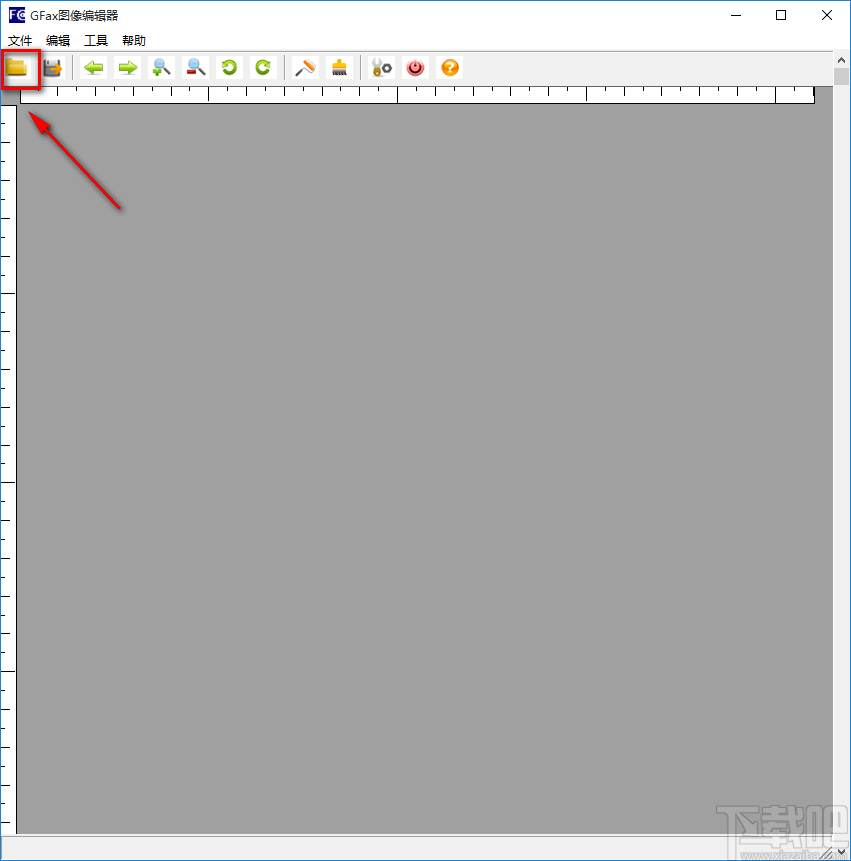
2.在文件添加页面中,我们找到需要黑白化的图片后,再点击页面右下角的“打开”按钮即可将文件添加到软件中。
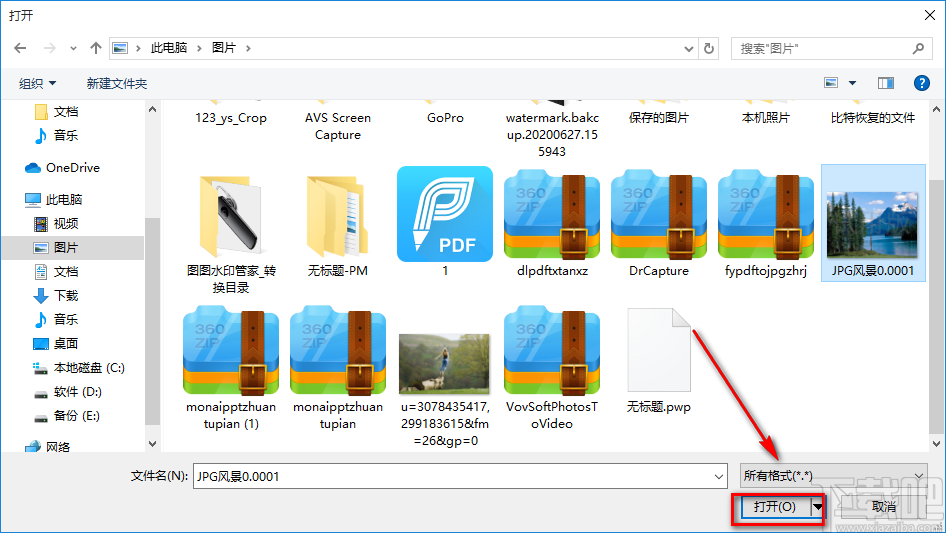
3.将文件添加到软件后,我们在界面左上方找到“编辑”按钮,点击该按钮会有一个下拉框出现,我们在下拉框中选择“黑白化”并点击即可。
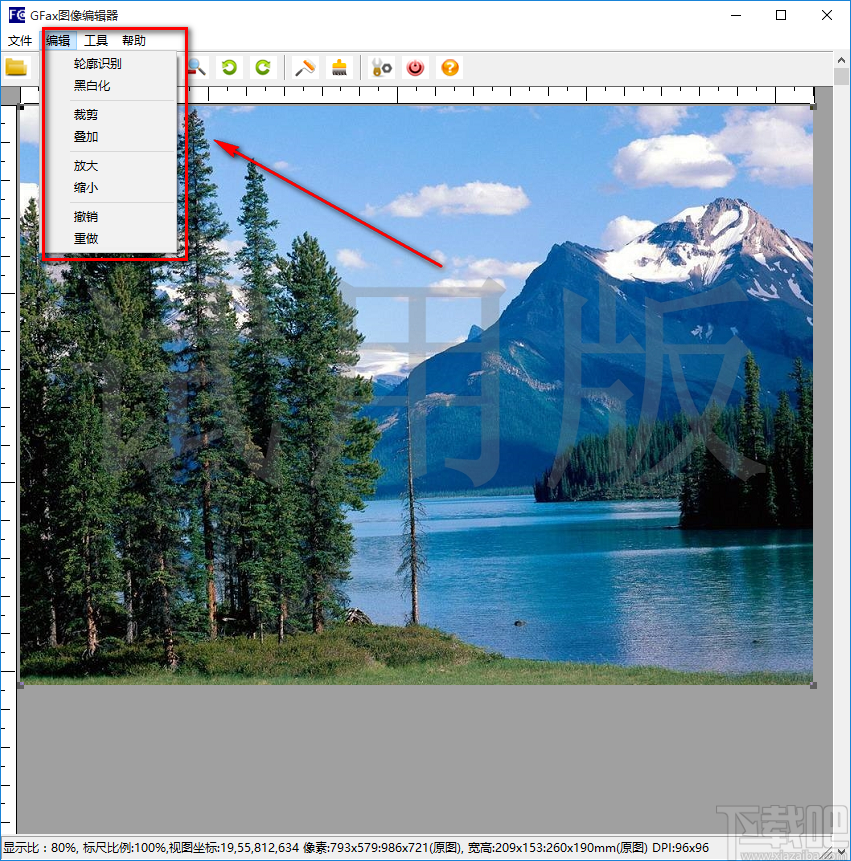
4.接着在界面左上方找到“保存”按钮,我们点击该按钮进入到文件保存路径选择页面。
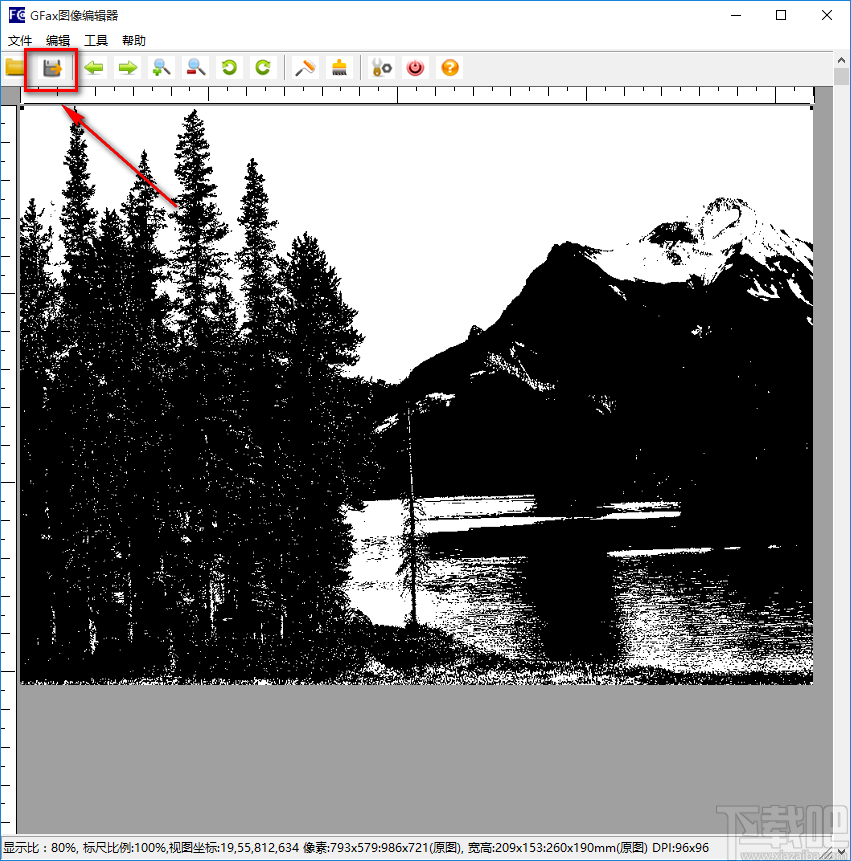
5.在文件保存路径选择页面中,我们选中文件的保存位置后,再点击页面右下角的“保存”按钮即可成功将文件保存到指定的文件夹中。
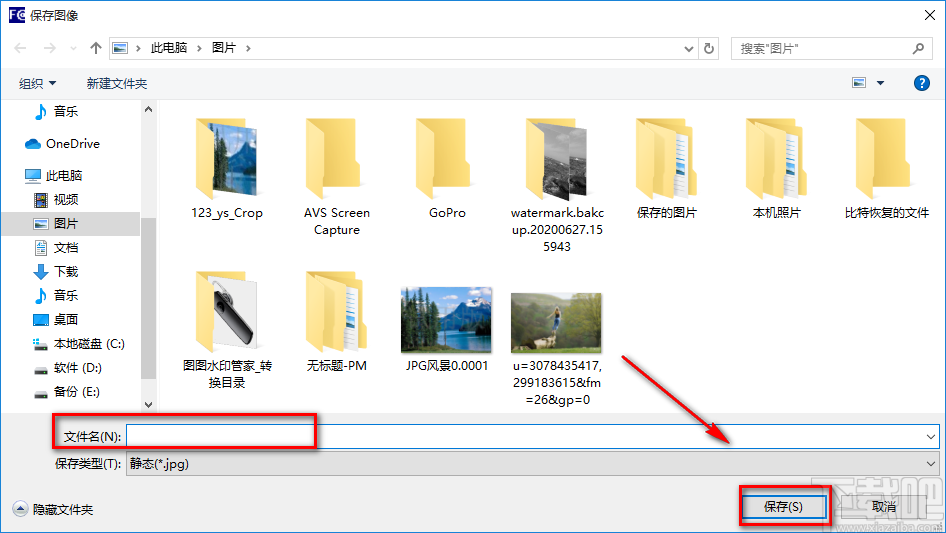
6.以下是小编将图片黑白化后的效果图,大家可以作为参考。
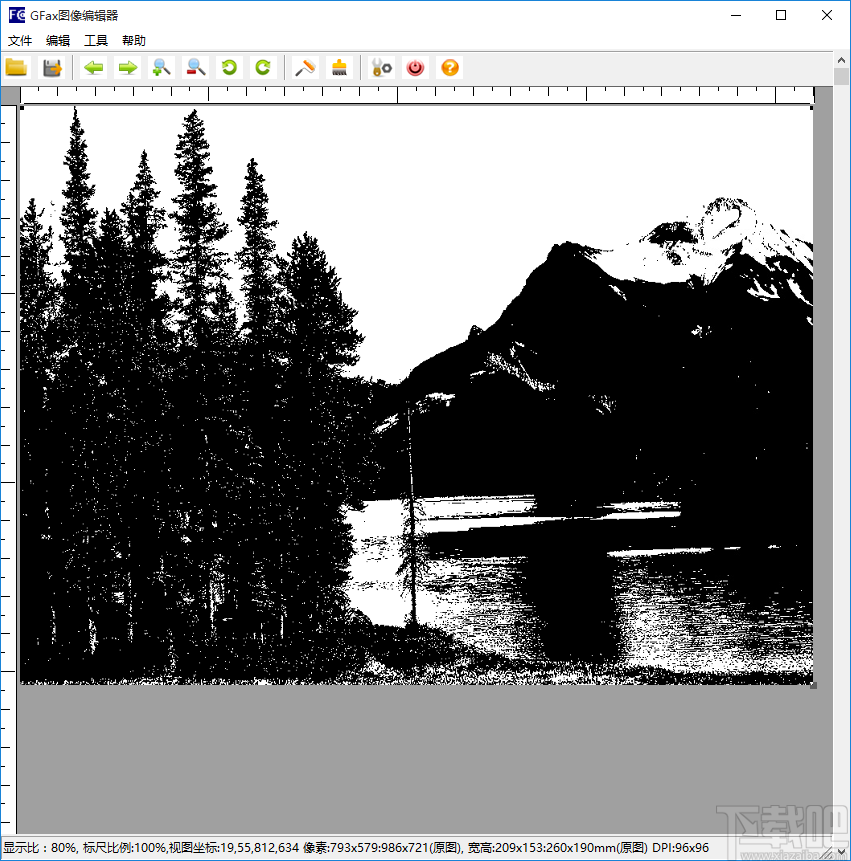
以上就是小编给大家整理的GFax Image Editor使图片黑白化的具体操作方法,方法简单易上手,有需要的朋友可以看一看,希望这篇教程对大家有所帮助。
最近更新
-
 淘宝怎么用微信支付
淘宝怎么用微信支付
淘宝微信支付怎么开通?9月5日淘宝公示与微信
- 2 手机上怎么查法定退休时间 09-13
- 3 怎么查自己的法定退休年龄 09-13
- 4 小红书宠物小伙伴怎么挖宝 09-04
- 5 小红书AI宠物怎么养 09-04
- 6 网易云音乐补偿7天会员怎么领 08-21
人气排行
-
 腾讯视频qlv格式转换成mp4图文教程(附一键转换工具)
腾讯视频qlv格式转换成mp4图文教程(附一键转换工具)
腾讯视频下载的视频格式为qlv,虽然无法通过格式工厂等视频格式转
-
 爱剪辑怎么给视频加字幕(超简单教程)
爱剪辑怎么给视频加字幕(超简单教程)
曾几何时给视频加字幕是一项非常专业的工作,不仅要用会声会影、
-
 秒拍视频怎么下载 秒拍视频下载到电脑教程
秒拍视频怎么下载 秒拍视频下载到电脑教程
秒拍视频因为有很多明星的自拍视频,以及其他各种视频还是非常火
-
 爱剪辑如何给视频打马赛克图文教程
爱剪辑如何给视频打马赛克图文教程
爱剪辑是一款免费易用的视频剪辑软件,那给视频打马赛克肯定是相
-
 3dmax如何安装?3dsmax2015超详细安装教程
3dmax如何安装?3dsmax2015超详细安装教程
3dmax如何安装?3dsmax2015是3dsmax系列目前的版本,不少3dsmax用
-
 Photoshop CS6 请卸载并重新安装该产品解决办法
Photoshop CS6 请卸载并重新安装该产品解决办法
安装完PhotoshopCS6后,打开失败提示:“请卸载并重新安装该产品
-
 照相馆照片照片处理软件 照相馆用的软件介绍
照相馆照片照片处理软件 照相馆用的软件介绍
很多朋友都在好奇照相馆用的都是什么软件?不仅可以裁剪寸照,还
-
 爱剪辑怎么调节视频速度 视频速度放慢/加快方法
爱剪辑怎么调节视频速度 视频速度放慢/加快方法
爱剪辑的调节视频速度功能,支持将视频速度调慢,将视频速度调快
-
 PS显示“不能完成请求因为程序错误”解决方法
PS显示“不能完成请求因为程序错误”解决方法
PS显示“不能完成请求因为程序错误”解决方法。大家在使用PS的时
-
 CAD字体显示问号怎么办 CAD打开文件字体显示问号怎么办
CAD字体显示问号怎么办 CAD打开文件字体显示问号怎么办
由于CAD至今出过N多个版本,而且还有相互之间的外挂软件,不同版
